أفضل الأدوات للتحقق من تحديثات البرامج
خلال الأيام الأولى لنظام التشغيل Windows ، كان نظام التشغيل(operating system) عادةً الهدف المباشر لمعظم منشئي البرامج الضارة. على طول الطريق ، عملت Microsoft كثيرًا على تقوية (Microsoft)نظام التشغيل(operating system) من خلال إنشاء تصحيحات الأمان وتسليمها لمستخدميها في الوقت المناسب وبالطريقة الممكنة. اليوم(Today) ، أصبح Windows أكثر أمانًا ، وبالتالي فهو يجبر منشئي البرامج الضارة على تحويل تركيزهم على البحث عن الثغرات الأمنية واستخدامها في أنظمة Windows الشهيرة(Windows)التطبيقات. على هذا النحو ، يصبح من المهم جدًا الحفاظ على تحديث جميع التطبيقات المثبتة لديك إذا كنت ترغب في الحصول على تجربة حوسبة آمنة. إذن ، هل هناك تطبيق واحد يمكنه البحث تلقائيًا عن جميع التحديثات المتاحة؟ يهدف تحليلنا إلى الإجابة عن هذا السؤال وإظهار(question and show) الأدوات المناسبة لهذه المهمة بالذات.
فاحص تحديث البرنامج(Software Update Checkers) الذي اختبرناه
على الرغم من وجود الكثير من الخيارات المتاحة ، فقد بذلنا قصارى جهدنا لاختيار مزيج يتضمن كلاً من البرامج الشائعة والفعالة في هذا المكان المحدد. انتهينا من اختبار الأدوات التالية: Appupdater 2.2 و FileHippo App Manager 2.0 و Ninite 4.5.2 و Secunia Personal Software Inspector (PSI) 3.0 و Software Informer Client 1.4 و Software Update Monitor (SUMo) 3.14 و Heimdal Free 1.10.3 .
التطبيقات التي استخدمناها(Applications) للاختبار
من أجل اختبار فعالية المنتجات التي تهدف إلى تحديث تطبيقاتنا ، اخترنا مزيجًا من البرامج الشائعة المستخدمة في مهام الحوسبة الأكثر شيوعًا: 7-Zip 9.20 (إصدار 64 بت(Bit) ) ، Adobe Reader 10.1.0 ، Adobe Flash Player 17.0.0.188 ، CCleaner 4.19.4867 ، Oracle Java 7.0.79 (64 بت(Bit) ) ، VLC 2.1.0 (32 بت) ، K-Lite Codec Pack Full 10.90 ، Adobe Shockwave Player 12.0.9.149 ، Mozilla Thunderbird 37.0 بيتا 1(beta 1) ، PDFCreator 1.7.3 ، Virtual CloneDrive 5.4.5 ، Ashampoo Burning Studio 12.0.5و MiniTool Partition Wizard Home Edition 8.11 و FileZilla(FileZilla 3.10.3) 3.10.3 و Mozilla Firefox 38.0.5 و LibreOffice 4.4.2.2 و VirtualBox 4.3.26 .
كما ترى ، الإصدارات التي استخدمناها لهذا الاختبار ليست أحدث الإصدارات المتاحة لكل من هذه التطبيقات.
لقد حرصنا على تضمين بعض البرامج الأكثر ضعفًا لنظام التشغيل Windows: Adobe Reader و Adobe Flash Player و Adobe Shockwave Player و Oracle Java . ثبت فائدة برامج مراقبة تحديث البرامج(Software Update Monitors) ( SUMs ) من خلال حقيقة أنها تساعد في الحفاظ على التطبيقات التي تعد أهدافًا متكررة لمنشئي وموزعي البرامج الضارة محدثة وبالتالي توفر نظامًا أكثر أمانًا.
إجراء الاختبار
أولاً ، قمنا بتثبيت جميع التطبيقات المستخدمة للاختبار ، وبالطبع التطبيقات التي كنا على وشك اختبارها. قبل اتخاذ أي إجراء آخر ، أنشأنا نقطة استعادة للنظام(system restore point) ، للتأكد من أنه يمكننا إرجاع نظامنا عندما يكون ذلك ضروريًا.
تم تقييم كل تطبيق باستخدام المعايير التالية:
- كم عدد تحديثات التطبيق التي اكتشفها كل برنامج مراقبة للبرنامج(monitoring program) الذي استخدمناه للاختبار.
- كم عدد تحديثات التطبيق التي تم اكتشافها لكل برنامج من البرامج المختبرة التي تم اكتشافها لبرامج Windows الأربعة الأكثر ضعفًا التي ذكرناها في القسم السابق.
- إذا كانت برامج المراقبة قادرة على العمل أثناء بدء تشغيل Windows(Windows Startup) والبحث تلقائيًا عن التحديثات.
- إذا كانت البرامج التي اختبرناها قادرة على إجراء تنزيلات آلية للتحديثات التي حددوها.
- إذا كانوا قادرين على تثبيت التحديثات التي حددوها للتو تلقائيًا.
- إذا سمحوا للمستخدم بإضافة مواقع مخصصة للبحث عن التطبيقات المثبتة.
معلومات مهمة يجب مراعاتها مسبقًا(Beforehand)
كشفت اختباراتنا عن بعض الحقائق المهمة حول كيفية أداء هذه التطبيقات:
- يتم التحقق من وجود تحديثات مقابل قائمة البرامج التي يتم صيانتها بنشاط من قبل مطوري كل برنامج. يتطلب تحديث هذه القائمة بشكل مستمر بذل الكثير من الجهد. هذا يعني أنه لا يوجد برنامج قادر على اكتشاف التحديثات لجميع التطبيقات التي قمت بتثبيتها على جهاز الكمبيوتر الخاص بك.
- من الناحية النظرية ، إذا تم توفير أحد البرامج بواسطة موقع ويب كبير مع تنزيلات لكل جزء من البرامج تقريبًا ، فيجب أن يكون لديه أكبر معدل للكشف عن(detection rate) التحديثات . ومع ذلك ، هذا ليس هو الحال دائما.
- سيحاول معظم البائعين استثمار تطبيقاتهم إما عن طريق تجميع البرامج غير المرغوب فيها (مثل أشرطة الأدوات) مع برامج الإعداد الخاصة بهم أو بجعلك تقوم بتنزيل التحديثات من مواقع الويب التي تحتوي على الكثير من الإعلانات. لذلك ، من المهم جدًا الانتباه أثناء عملية التثبيت(installation process) .
- يمكن لمعظم البرامج فقط إخطارك بالتحديثات المتاحة. القليل منها لديه ميزات لتنزيل التحديثات وتثبيتها تلقائيًا.
- لا يوجد تطبيق مجاني قادر على تثبيت التحديثات تلقائيًا لجميع التطبيقات. ستكون هناك دائمًا استثناءات تحتاج إلى إجراء عمليات تثبيت يدوية لها. المثال الأكثر شيوعًا للتطبيق الذي يتطلب تثبيتات التحديث اليدوي هو Adobe Reader .
- عند اختيار إجراء عمليات تثبيت تلقائية للتحديثات (في التطبيقات التي توفر هذه الميزة) ، انتبه إلى التطبيقات التي تسمح بذلك. ستحصل على عمليات تثبيت صامتة باستخدام الخيارات الافتراضية. هذا يعني أنه يمكنك تثبيت برامج إضافية غير مرغوب فيها على جهاز الكمبيوتر الخاص بك ، إلى جانب التحديث. من الأفضل استخدام هذه الميزة فقط للتطبيقات التي لا تجمع أشياء لا تريدها.
Appupdater
Appupdater - هو مشروع شخصي يحتفظ به أحد المتحمسين. من أجل إبقاء الأمور قابلة للإدارة لشخص واحد ، يستخدم Appupdater قائمة صغيرة من التطبيقات المجانية(small list of free applications) لتتبع التحديثات. سيتم ببساطة تجاهل أي شيء لم يتم تضمينه في القائمة المذكورة أعلاه بواسطة Appupdater . إذا كنت تستخدم العديد من التطبيقات التي يتتبعها ، فإن هذا البرنامج يعد اختيارًا معقولًا لأنه يوفر الدعم للتنزيل والتثبيت(download and installation) التلقائي للتحديثات. ومع ذلك ، كن حذرًا لأن التثبيت التلقائي يعمل فقط مع بعض التطبيقات. كما ذكرنا سابقًا ، إذا كنت تحاول تحديث Adobe Reader ، فأنت بحاجة إلى إجراء تثبيت يدوي ، بعد اكتمال التنزيل بواسطةAppupdater .
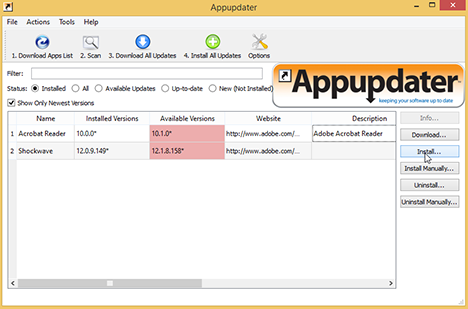
أحد الجوانب التي وجدناها مقلقة هو أن Appupdater كان له نتائج ضعيفة حتى بالنسبة لبعض التطبيقات المدرجة في قائمة المراقبة الخاصة به. على سبيل المثال ، لم يكن قادرًا على اكتشاف تحديثات 7-Zip و Java و Thunderbird و VLC ، على الرغم من وجود هذه التطبيقات في القائمة الرسمية للتطبيقات المدعومة(Supported Applications) .
FileHippo AppManager
FileHippo App Manager هو تطبيق صغير وخفيف الوزن. يعتمد على برنامج قديم ، FileHippo Update Checker ، ولكن على عكس الإصدار الأقدم ، سيتعامل Appmanager(Appmanager) مع التنزيلات والتثبيتات نيابة عنك. اكتشف تحديثات لجميع برامجنا المثبتة تقريبًا ويبدو أنه متصل جيدًا بقاعدة بيانات تطبيق (application database)FileHippo . أيضًا ، نحن نقدر حقًا حقيقة أنه قدم تحديثات لجميع تطبيقات Windows الأكثر ضعفًا .

الخصائص الأخرى التي تجعله مميزًا هي: يمكنه عرض إصدارات بيتا المتاحة لتطبيقاتك ، ويسمح لك بإضافة مواقع مخصصة للبحث عن البرامج والتحديثات ، ويمكن جدولته لإجراء عمليات مسح يومية في وقت معين ويمكن ضبطه على يغلق نفسه عند عدم العثور على تحديثات ، وبالتالي تحرير الموارد القليلة التي يستخدمها.

Heimdal مجاني
Heimdal Free هو تطبيق رائع مصمم لجعل تجربتك على الإنترنت أكثر أمانًا. إنها نسخة مجانية من برنامج Heimdal Pro(Heimdal Pro software) . سيقوم بفحص جهاز الكمبيوتر الخاص بك بحثًا عن تطبيقات الجهات الخارجية ذات الثغرات الأمنية المعروفة ويقوم تلقائيًا بتحديث هذه البرامج إلى أحدث إصداراتها. يمكن العثور على مزيد من التفاصيل حول هذا البرنامج وجميع إصداراته هنا: الأمان للجميع(Everyone) - مراجعة Heimdal Pro .

نينيت
Ninite Updater Free هو حل بسيط للتحقق من تحديثات البرامج. نظرًا لأننا نحاول التحدث عن حلول مجانية لمراقبة تحديثات البرامج ، فلن نتحدث عن الإصدار الكامل من Ninite Updater . لذلك ، لاستخدام خدمة Ninite المجانية ، سيتعين عليك الانتقال إلى صفحة الويب الرسمية(official webpage) ، وتحديد التطبيقات التي تريد تحديثها وتنزيل ملف "exe ." الخاص الذي تم إنشاؤه بناءً على اختياراتك. بعد ذلك ، كل ما عليك فعله هو تشغيل الملف الذي تم تنزيله من وقت لآخر وسيقوم تلقائيًا باكتشاف التحديثات الجديدة ، بالإضافة إلى تثبيتها لك.

ميزة رائعة لـ Ninite هي حقيقة أنه يقوم تلقائيًا بتنزيل جميع التطبيقات وتثبيتها بصمت على جهاز الكمبيوتر الخاص بك عند فتحه. لجعل الأمور أكثر بساطة ، من الممكن أيضًا إنشاء مهمة مجدولة تقوم بتشغيل هذا الملف مرة واحدة في الأسبوع. اكتشف تحديثات لجزء كبير من التطبيقات التي استخدمناها للاختبار ، بما في ذلك 3 من أكثر التطبيقات ضعفًا.

يتعلق الجانب السلبي بحقيقة أنه إذا بدأت في استخدام تطبيقات أخرى من قاعدة البيانات الخاصة بهم ، فأنت بحاجة إلى تنزيل ملف جديد ، والذي سيبحث عن تحديثات لكل من التطبيقات السابقة والتطبيقات الجديدة. أيضًا ، إذا لم تكن تستخدم تطبيقًا بعد الآن وقمت بإلغاء تثبيته ، فعند تشغيل نفس ملف Ninite القابل للتنفيذ ، فسيتم تثبيته مرة أخرى على جهاز الكمبيوتر الخاص بك (لذلك تحتاج مرة أخرى إلى ملف جديد). أيضًا ، كان أمرًا مزعجًا للغاية أننا لم نتمكن من إلغاء تنزيل(download and installation) بعض التحديثات وتثبيتها ، لأن عملية التحديث بأكملها كانت ستُلغى. سنجد أنه من المفيد جدًا لـ Ninite تضمين فرصة إلغاء بعض التحديثات ، دون إيقاف عملية التنزيل(downloading process) للآخرين.
مفتش البرامج الشخصية Secunia(Secunia Personal Software Inspector) ( PSI )
Secunia Personal Software Inspector (PSI) هو برنامج يركز بشكل كبير على الأمان. لذلك(Therefore) ، على عكس البرامج الأخرى التي اختبرتها ، فإنه يبحث عن تحديثات(updates) لبعض برامج تشغيل جهاز الكمبيوتر الخاص بك ، وأوقات التشغيل مثل Microsoft Visual C++ Redistributables ويقوم أيضًا بتقييم حالة تحديثات (updates)Windows الخاصة بك . تعد عملية المسح الخاصة به هي الأطول على الإطلاق ، ولكن في نهايتها ، ستتلقى عرضًا مفيدًا لمدى تحديث نظامك مع تصحيحات الأمان.
يمكنك أيضًا مقارنة نتائجك بمتوسط درجات مجتمع مستخدمي (user community)Secunia . نظرًا لتركيزها على الأمان ، تختار Secunia مراقبة التحديثات المهمة بشكل أساسي للبرامج المعترف بها على أنها أقل أمانًا أو مستهدفة بشكل عام بواسطة البرامج الضارة. نتيجة لذلك ، اكتشف تحديثات لأقل من نصف التطبيقات التي قمنا بتثبيتها. ومع ذلك ، فقد غطت التطبيقات الأربعة الأكثر ضعفًا التي كنا نختبرها جيدًا.

يوفر إصدار Secunia PSI الذي اختبرناه تنزيلًا(download and installs) وتثبيتات تلقائية لبرامج التشغيل أو تحديثات Windows ، وكذلك للتطبيقات العادية. فيما يتعلق بمواقع الفحص المخصصة ، يمكنك فقط تحديد أقسام ومحركات أقراص إضافية ترغب في أن تقوم الأداة بمسحها ضوئيًا. لا يمكنك إضافة مجلدات محددة. يساهم هذا كثيرًا في إطالة أوقات المسح.

عميل مخبر البرامج
Software Informer Client هو أداة مراقبة للتحديثات(monitoring tool) يمكن استخدامها لتحديث كل من البرامج وبرامج التشغيل(software and drivers) الخاصة بك . اكتشف عددًا كبيرًا من تحديثات التطبيق ، لكنه فاته أحد تطبيقات Windows الأكثر ضعفًا - Adobe Flash Player . لقد تحسن البرنامج بشكل ملحوظ بمرور الوقت ويمكن للإصدار الحالي إدارة تنزيل التحديثات وتثبيتها(downloading and installing updates) لك بشكل جيد. يمكنك إلغاء تثبيت البرامج من داخل Software Informer ، كما يمكنك اختيار تجاهل بعض التحديثات بسهولة بالغة.

هناك عدد قليل جدًا من خيارات التكوين: إذا كنت مهتمًا بالإصدارات التجريبية ، أو إذا كنت تريد تشغيلها عند بدء التشغيل ، أو كم مرة يجب أن تتحقق من وجود تحديثات. لا يزال ، هناك بعض الميزات المثيرة للاهتمام المتاحة ، على سبيل المثال ، يمكنك استخدام هذا البرنامج كمشغل تطبيق(application launcher) . أيضًا ، هناك ميزة رائعة ، استنادًا إلى المجتمع الكبير عبر الإنترنت (online community)لـ Software Informer(Software Informer's) ، وهي أنه يمكنك عرض (وكتابة) مراجعات البرامج ، وقراءة المقالات وتلقي الدعم من المستخدمين الآخرين لأي برنامج فردي. الشيء الرائع في هذه الميزة هو أنك لست بحاجة إلى التسجيل للحصول على حساب للمشاركة. سوف تتلقى تلقائيًا حساب ضيف(guest account) عند Software Informerيتم تشغيله لأول مرة على جهاز الكمبيوتر الخاص بك. لقد أصبح أكثر بقليل من مجرد مدقق تحديث وهو الآن مدير برامج موثوق به (software manager)ونظام دعم(support system) مجاني . الجانب السلبي الوحيد لهذا البرنامج هو أنه يعلمك أحيانًا بالتحديثات غير المتوفرة بالفعل.

مراقب تحديث البرنامج (SUMo)
مراقب تحديث البرنامج (SUMo)(Software Update Monitor (SUMo)) له تاريخ في الترويج القوي للبرنامج الذي يأتي معه. ومع ذلك ، يبدو أن هذه السياسة قد تراجعت والآن ، إذا كنت تولي اهتمامًا كبيرًا عند تثبيتها ، يمكنك ببساطة اختيار عدم السماح لها بتثبيت أي برنامج آخر. يبدو أنه تم حل مشكلة الإصدارات القديمة من هذا البرنامج والبرنامج غير المرغوب فيه المسمى Relevant Knowledge ويمكنك الآن تثبيت SUMo دون أي متاعب.
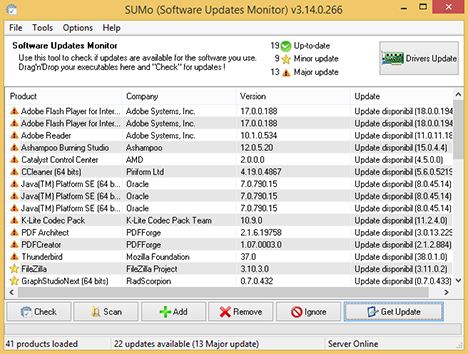
ترك عملية التثبيت(installation process) جانبًا ، قام SUMo بعمل جيد جدًا في الكشف عن تحديثات التطبيق المتاحة. تم تحديث هذا البرنامج باستمرار بمرور الوقت وأصبح لديه الآن معدل اكتشاف(detection rate) متزايد . لذلك ، حددت 16 تطبيقًا من أصل 17 تطبيقًا استخدمناها للاختبار ؛ حددت أيضًا تحديثات لشاشات تحديث البرامج الأخرى التي كنا نختبرها. الأهم من ذلك ، أن SUMo(SUMo) كان قادرًا على تحديد التحديثات لجميع تطبيقات Windows الأربعة الأكثر ضعفًا. (Windows)ما زلنا لا نقدره هو حقيقة أن هذا التطبيق هو الوحيد الذي لا يوفر حقًا صفحة تنزيل أو رابط تنزيل(download page or download link) . النقر فوق الحصول على التحديث(Get Update)ينقلك الزر إلى صفحة مليئة بالإعلانات وبعض الروابط إلى مواقع الويب الأخرى حيث يمكنك البحث عن البرنامج الذي تحتاجه وتنزيله. بدلاً من ذلك ، يتيح لك إجراء بحث على Google(Google search) يحدد صفحة التنزيل(download page) . هذا لا يقدم أي قيمة للمستخدمين ، ويجعل عملية التحديث أطول بكثير مما ينبغي ، ومن المؤكد أنها محبطة.
أفضل مراقب لتحديث البرامج المجانية(Best Free Software Update Monitor)
نحن نعلم أن قرائنا يقدرون طريقة سهلة لفهم نتائج هذه الاختبارات. إذن ، إليك نظرة عامة لك ...

من البداية ، علينا أن نخبرك أنه لا يمكن اعتبار أي من أدوات تحديث البرامج المجانية السبعة التي اختبرناها مثالية. يمكن لجميع التطبيقات التي اختبرناها فحص نظامك بشكل منتظم بحثًا عن التحديثات المتاحة وتقديم طريقة سريعة لتنزيلها وتثبيتها. أيضًا ، سيسمح لك استخدام مراقب تحديث البرامج(Software Update Monitor) بإيقاف تشغيل أدوات التحديث المضمنة للبرامج الفردية والحصول على حل مركزي لإدارة(management solution) التحديث . لسوء الحظ ، ليس لدينا إجابة واحدة تناسب الجميع ، لذلك كل هذا يتوقف على ما تريده من هذه البرامج:
- تقدم Ninite(Ninite) أفضل تجربة خالية من النقرات في الحفاظ على تحديث برنامجك ومستوى اكتشاف معقول . بالطبع ، يعد هذا حلاً جيدًا إذا كنت تستخدم العديد من التطبيقات المضمنة في قاعدة البيانات الخاصة بهم ولا تمانع في تشغيل ملف exe الخاص كمهمة مجدولة. لديك أيضًا خيار الدفع مقابل التطبيق المستقل(standalone application) الذي سيوفر الدعم الكامل والقدرة على التشغيل عند بدء تشغيل Windows(Windows startup) .
- إذا كنت مهتمًا في الغالب بالأمان والتأكد من أن نظامك مصحح ضد أحدث التهديدات المكتشفة ، فننصحك بتجربة Secunia Personal Software Inspector (PSI) . تركز أداة تحديث البرامج المجانية هذه بشكل أساسي على التصحيحات المتعلقة بالأمان. يحتوي على معدل اكتشاف مرتفع (detection rate)لتطبيقات Windows(Windows apps) الأربعة الأكثر ضعفًا وسيتأكد من أن نظام التشغيل(operating system) الخاص بك لا يحتوي على نقاط ضعف أمنية بسبب برامج Windows القديمة(Windows software) . لسوء الحظ ، ستوفر تحديثات لعدد صغير من برامج الجهات الخارجية (واحد فقط من قائمتنا).
- يمكن أن يُعزى أعلى معدل اكتشاف(detection rate) من بين جميع التطبيقات التي اختبرناها إلى Software Update Monitor (SUMo) . ولكن ، لسوء الحظ ، هذا هو المكان الذي تنتهي فيه كل الأشياء الجيدة لمدقق تحديث البرنامج هذا. بادئ(First) ذي بدء ، عليك توخي الحذر الشديد بشأن كيفية تثبيته ، لأن هذه هي الطريقة الوحيدة التي ستتمكن من خلالها من إيقاف تثبيت البرنامج غير المرغوب فيه المرفق به. أيضًا ، لا يوفر SUMo روابط تنزيل مباشرة أو صفحة تنزيل للتحديثات المتاحة ، وهو الموقف الذي يزيد بشكل كبير من الوقت اللازم لكل تحديث معين. سيتم توجيهك إلى موقع SUMo المزدحم(SUMo's) والذي سيسهل فقط البحث عن التحديثات.
- أخيرًا ، إذا كنت تبحث عن تطبيق خفيف وسريع وسهل الاستخدام يسمح لك بالتحكم الجيد في التحديثات وعدم وجود إعلانات أو برامج إعلانية مزعجة ، نوصيك باستخدام FileHippo App Manager . بفضل قاعدة بيانات البرامج(software database) عبر الإنترنت المتنامية باستمرار ، والتطورات الخاصة بالواجهة والعمليات الآلية للتنزيل والتثبيت(download and installation) ، فإنها تتمتع بمعدل اكتشاف(detection rate) متزايد وموثوقية عالية. على هذا النحو ، أصبحنا مغرمين جدًا به وبملاءمة عامة له وسنستخدمه على معظم أجهزة الكمبيوتر لدينا لأنه متوافق أيضًا مع Windows 10 .
ملاحظة:(NOTE:) قبل أن ننتهي من هذا التحليل ، يتعين علينا أن نشرح لك أنه من الممكن أن يكون للبرنامج المحدث سلوكًا مختلفًا عن الإصدار الذي قمت بتثبيته في الأصل. أيضًا ، هناك بعض الحالات التي تحتوي فيها التحديثات على أخطاء تجعلها غير آمنة للتثبيت. إذا كانت لديك أية مشكلات ، فحاول إجراء بحث عبر الإنترنت(Internet search) حول الترقية نفسها وما إذا كانت بها أية مشكلات معروفة.
خاتمة
كما ذكرنا بالفعل ، لا يوجد برنامج مثالي. على هذا النحو ، نأمل أن يتمكن أولئك الذين يبحثون عن مدقق تحديثات من العثور على مساعدة في القائمة الموضحة أعلاه. أيضًا ، قبل مغادرة هذه الصفحة ، نود منك مشاركتها عبر نموذج التعليقات - ما هو مدقق تحديث البرامج الذي تفضله ولماذا؟
Related posts
الأمن للجميع - Review ESET Smart Security Premium
الأمن للجميع - Review ESET Internet Security
الأمان للجميع - مراجعة NordVPN
الأمان للجميع - راجع Bullguard Premium Protection
الأمان للجميع - راجع McAfee Total Protection
كيفية إزالة هاتفك من Windows 10 (هاتف Unlink)
Get ransomware حماية مع Windows 10's التي تسيطر عليها folder access
الأمان للجميع - مراجعة TunnelBear 3 VPN لنظام التشغيل Windows
كيفية جعل مسح Windows Defender Offline
راجع CyberGhost: أحد أفضل شبكات VPN التي يمكن شراؤها بالمال
كيفية استخدام الخطوات Recorder لالتقاط خطوات لاستكشاف الأخطاء وإصلاحها Windows 10
كيفية تعيين أذونات التطبيق في نظام التشغيل Windows 10 -
أفضل 5 أقراص لإنقاذ النظام لأجهزة الكمبيوتر التي تعمل بنظام Windows والتي لم تعد تعمل بشكل جيد
ما هو أفضل مدير بدء تشغيل لنظام Windows؟
الأمن للجميع - ESET NOD32 Antivirus review
كيفية تثبيت Windows 11 في الجهاز الظاهري
الأمان للجميع - مراجعة صفحة Sophos الرئيسية
الأمان للجميع - راجع F-Secure TOTAL
أفضل 8 تطبيقات مجانية لمسح البيانات تحذف ملفاتك ومجلداتك بشكل دائم
ما هي الميزات من Windows 7 لم تعد متوفرة في Windows 10؟
